足球海報是足球文化的一個重要表現形式,那么你知道如何用PS軟件設計一張色彩豐富的足球海報嗎?你知道如何制作流行的足球海報嗎?如果你不知道,那就跟著藝點意創的腳步去看具體的步驟。

1.創建一個新的黑色背景的壁紙大小的文件,找到一個足球圖片,翻出足球并復制進去。執行:過濾模糊高斯模糊,角度為10,距離為40。
2.找到一個踢角色素材,把它拉出來,復制一層,然后執行:過濾模糊高斯模糊,角度為15度,距離為55像素。
3.點擊添加圖層蒙版按鈕,將蒙版添加到“第3層副本”中,將前景色設置為黑色,選擇筆刷工具,設置適當的筆刷大小和不透明度,并將其涂抹在圖層蒙版上,直到獲得如圖5所示的效果。圖層蒙版的狀態如圖6所示。
4.復制“第3層副本”以獲得“第3層副本2”。單擊按鈕創建新的填充或調整圖層,并在彈出菜單中選擇“顏色漸變”命令。用于設置的彈出對話框如圖7所示。確認后,將獲得圖8所示的效果。
5.開始在下面制作環境光背景。選擇“層1”作為當前操作層,創建一個新的層得到“層4”,設置前景色的顏色值為c21e3b,選擇筆刷工具,設置適當的大小和不透明度,并涂抹在足球的右上角。接下來,將前景色設置為f6a919,選擇筆刷工具,將軟角度筆刷大小設置為256像素,然后點擊足球的右上角以獲得如圖10所示的效果。
6.將前景色的顏色值設置為0f417c、6796b2、2d605d、4d4950,并按照步驟5的操作方法涂抹在當前圖像的左上角、右上角、左下角和右下角,直至達到圖11所示的效果。
7.以下顏色被添加到足球,使其與整體效果一致。復制“第4層”得到“第4層的副本”,將其拖動到“第2層”的頂部,按下Ctrl Alta G執行“創建剪輯遮罩”,并將其混合模式設置為“顏色”,得到如圖12所示的效果。
8.接下來,給字符添加顏色,使它們與真實的色調相匹配。復制“第4層副本”以獲得“第4層副本2”,將其保持在“第3層副本2”之上,并創建一個剪輯遮罩以獲得如圖13所示的效果。
9.畫一條類似下面地面軌跡的路徑。選擇鋼筆工具,在足球下面畫出路徑,如圖14所示,選擇“第4層”作為當前操作層,創建一個新的層得到“第5層”。將前景色設置為白色,選擇筆刷工具,在其工具選項欄上將尖銳的筆刷大小設置為1px,切換到路徑選項板,按Alt鍵,點擊命令按鈕,用筆刷跟蹤路徑,在彈出的對話框中勾選“模擬壓力”選項,點擊路徑選項板的空白,隱藏路徑,得到如圖15所示的效果。
10.返回到圖層面板。將“第5層”的混合模式設置為“疊加”,得到如圖16所示的效果。
11.為了使地面軌跡具有透視效果,復制"第5層"得到"第5層的副本",點擊添加圖層樣式按鈕,并在彈出菜單中選擇"投影"命令。彈出對話框如圖17所示。獲得圖18所示效果。
12.選擇“level 1”作為當前操作層,創建一個新的“layer 6”,選擇如圖19所示的鋼筆工具繪制路徑,選擇畫筆工具,將尖角畫筆的大小設置為5ps,按照步驟9的操作方法畫一條粗中細端的線,得到如圖20所示的效果。
13.點擊添加圖層樣式按鈕,在彈出菜單中選擇“外部發光”,設置如圖21所示的數值,得到如圖22所示的圖形,并將外部發光顏色值設置為ff0026。
14.創建一個新的“第7層”,按照第9步的方法畫出路徑,畫一條粗中細端的線,將銳利的筆刷大小設置為4px,得到如圖23所示的效果。
15.創建一個新的“層8”,并選擇畫筆工具。將前景顏色設置為白色,在足球和人物之間畫出分散的點,得到踢出足球的軌跡,得到如圖24所示的效果。按照步驟13的方法添加“外光”圖層樣式,設置參數如圖25所示,顏色值為d27c88,得到如圖26所示的效果。
16.創建一個新的“層9”,按照步驟9中的方法繪制路徑,在中間軸的兩端畫細線,將尖角筆刷的大小設置為12px,并添加層樣式以獲得如圖所示的效果。
17.繼續制作其他發光痕跡,按照上一步的方法,得到如圖28所示的效果,其中尖刷的大小為5px。
18.如果你加一些單詞會更好。
上一篇:如何寫海報設計計劃
下一篇:如何劃分海報設計信息的層次






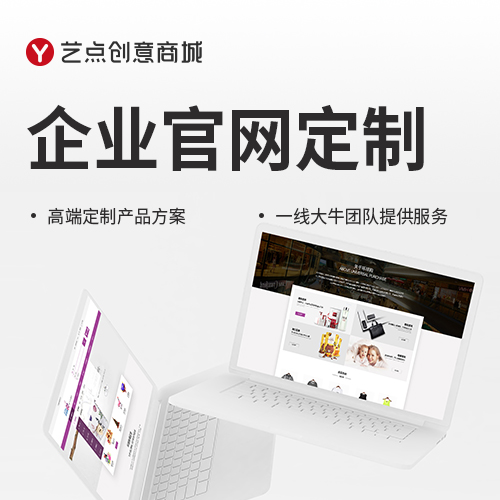
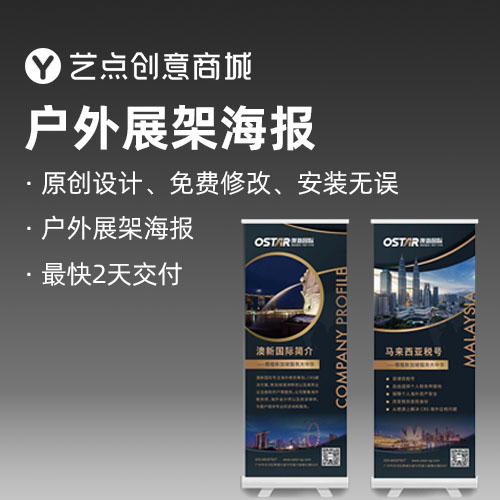



 7305
7305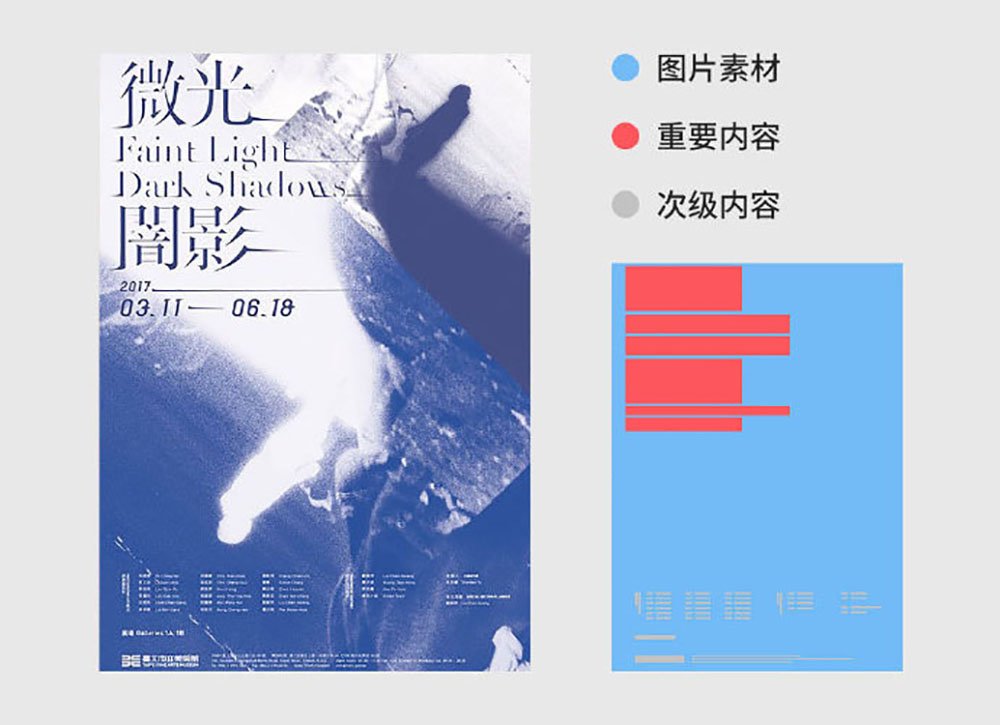
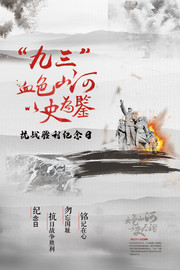
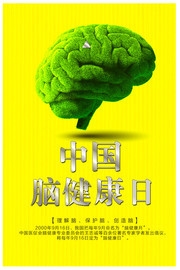
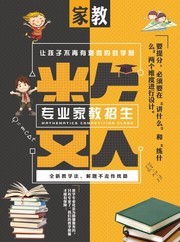
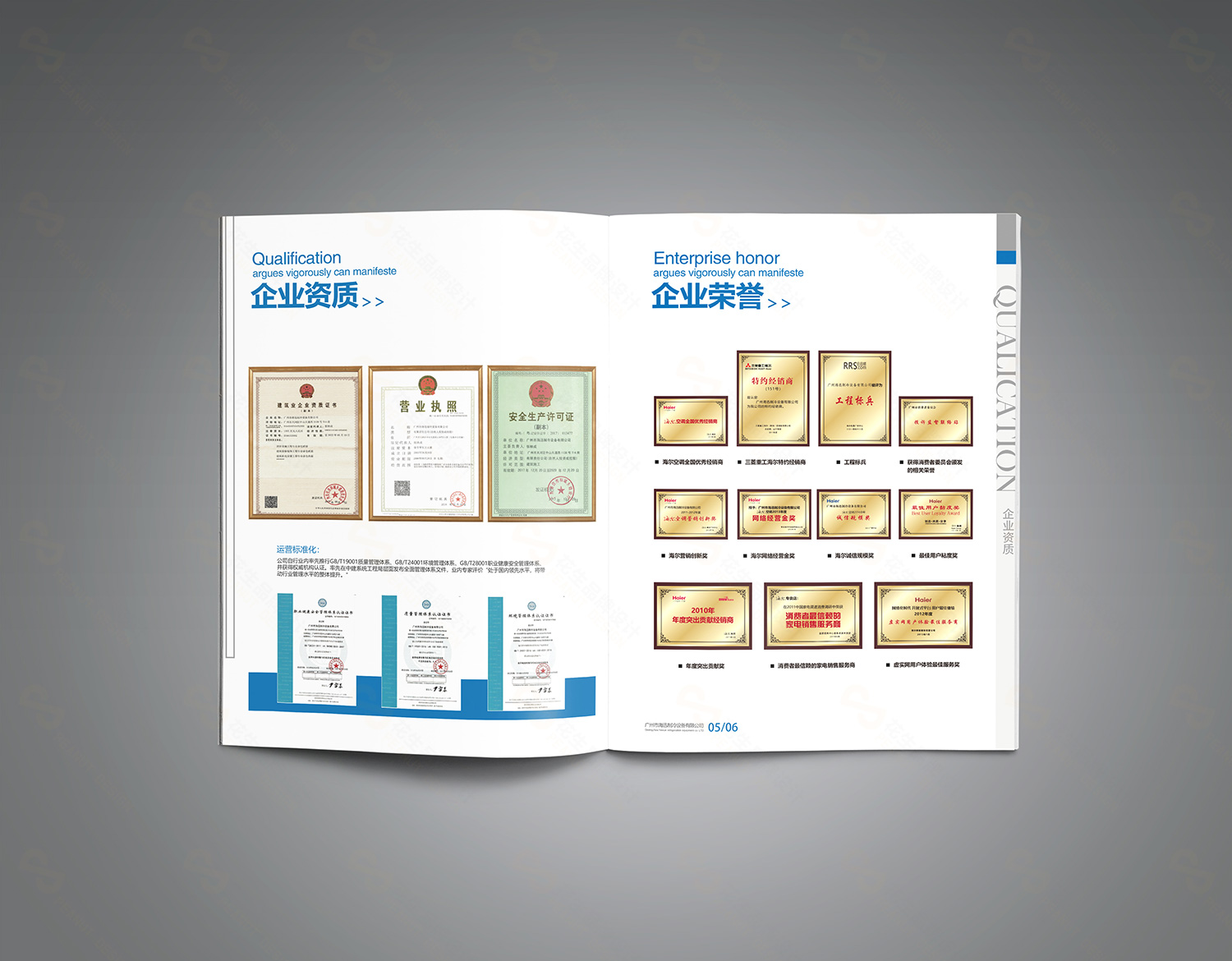



 津公網安備12011102001606
津公網安備12011102001606









